1、打开word文档。
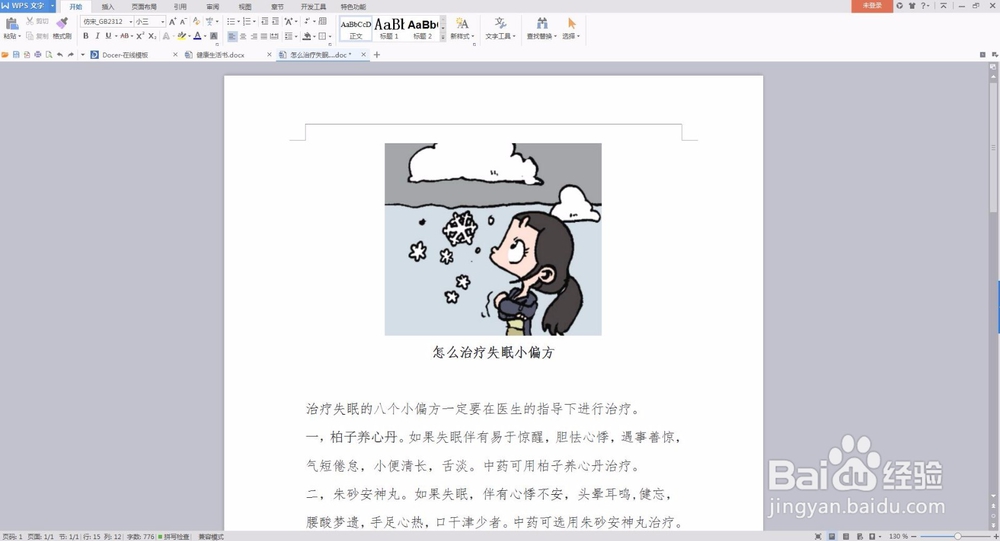
2、我们可以看到现在数字的格式为:仿宋。

3、按CTRL+A组合键全选文档中所有内容。

4、这是我们可以看到字体里面为空白,这说明选中的内容中的字的格式不是全部一样的。
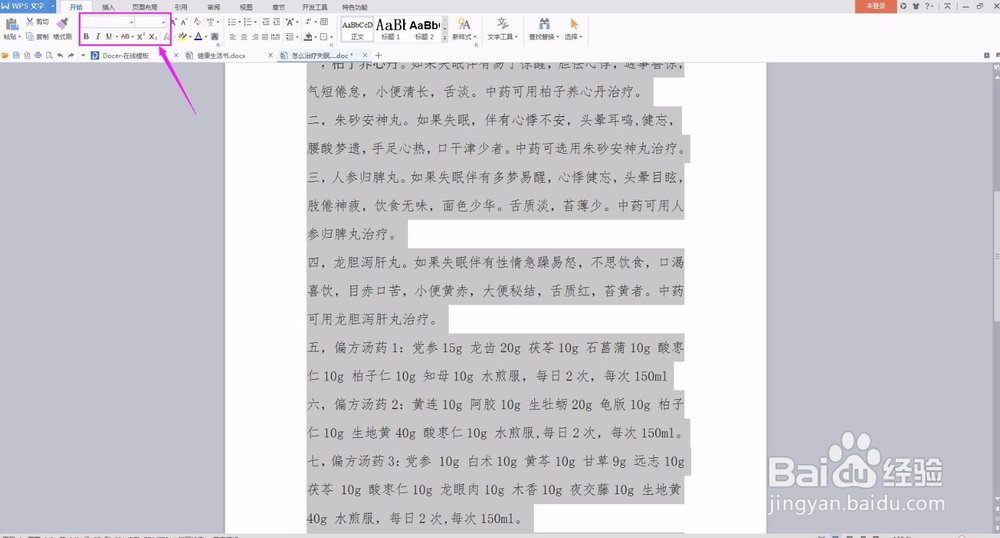
5、我们选择字体格式为:Times New Roman。

6、没错,就是这么任性!在这里小编要和大家解释一下为什么可以这么做,这是因为中文字体中没有Times New Roman的格式!也就是说就算中文字体选中了Times New Roman也绝对不会变成Times New Roman的格式!
7、就是利用这一特性就可以直接把所有数字变成Times New Roman格式的。

8、小编刚刚是分开来讲的,现在来总结一下步骤就是:CTRL+A→字体选择Times New Roman就ok啦。是不是超级简单。
